アカウント移行を実際にしたので方法と注意点を書いておきます。かなり仕組みが複雑でユーザーを困らせるためにこのようなシステムにしたのかと思うぐらい酷く複雑なので注意して移行作業を行いましょう。
※4月14日のアップデートで当機能は削除されました。
※10月13日のアップデートで復活しました
用意する物
- 移行するためのAndroid端末とiOS端末
- メールアドレス2つ
アカウント移行手順
各タイトルの()内にどちらの端末で操作をするか記載しています。
交換先のアカウント作成(移行先端末)
交換先のAndroidかiOSでアカウントを作成しましょう。
※謎の1ヶ月規制のため、アカウントを作成してから1ヶ月経たないとアカウントを移行することができません。1ヶ月規制が変更されて7日間規制に変更されました。アカウントを作成してから7日間経たないとアカウントを移行することができません。新端末を購入してアカウント移行を考えている方は注意しましょう。同OSの場合はアカウント連携だけで移行できるので関係ありません。
アカウントとメールアドレスを紐付ける(移行先端末&移行元端末)
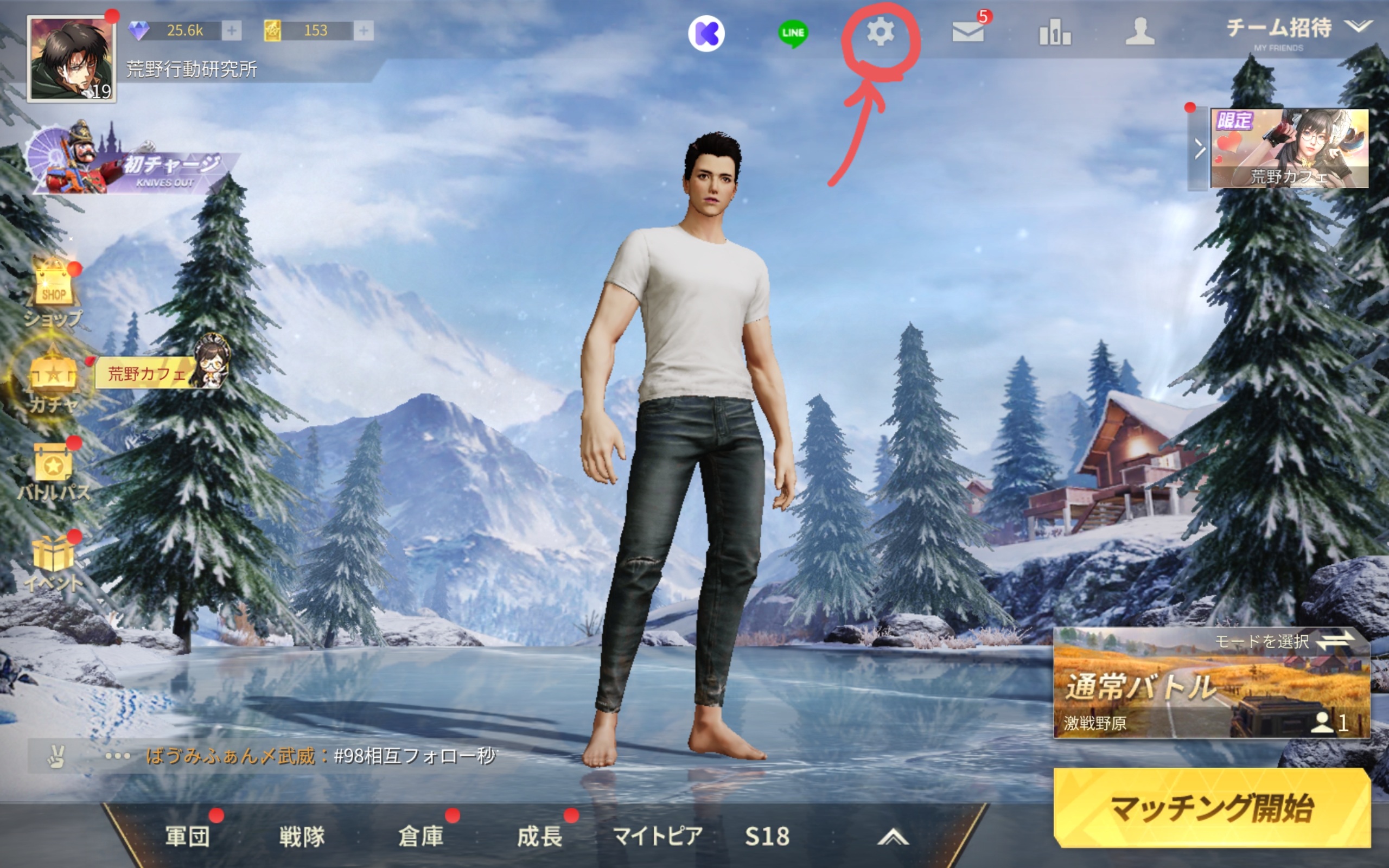
ホーム画面の上にある歯車のボタンをタップすると設定画面を開くことができます。
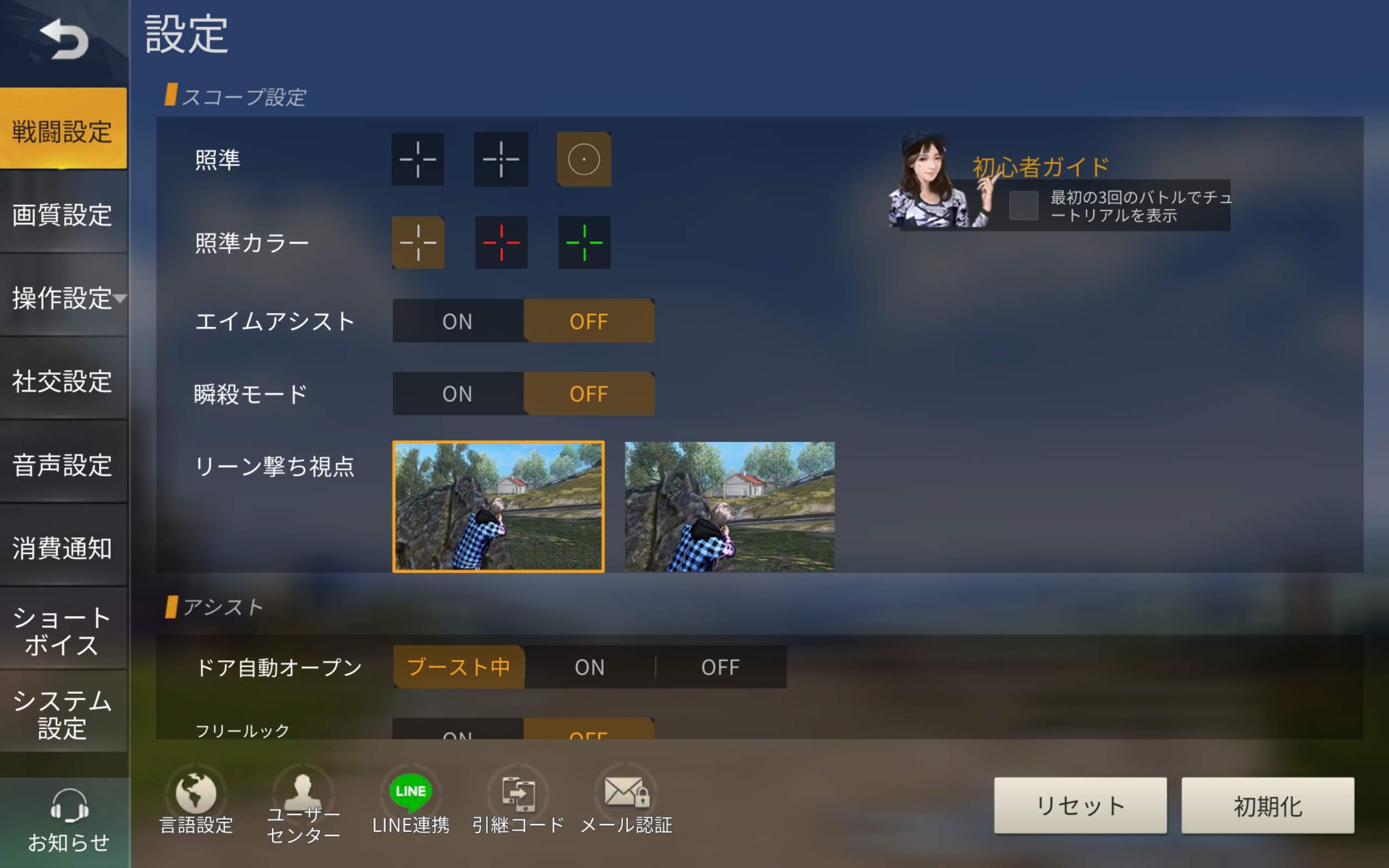
戦闘設定の下にあるメール認証を押すことでメール設定をすることができます。メール認証をしないで引き継ごうとすると注意画面がでて先に進むことができません。移行元と移行先どちららとも行いましょう。両方しないと移行することはできません。
メールアドレスを二つ登録したら移行させたいアカウントで引き継ぎコード発行しましょう。
引き継ぎコード発行(移行元端末)
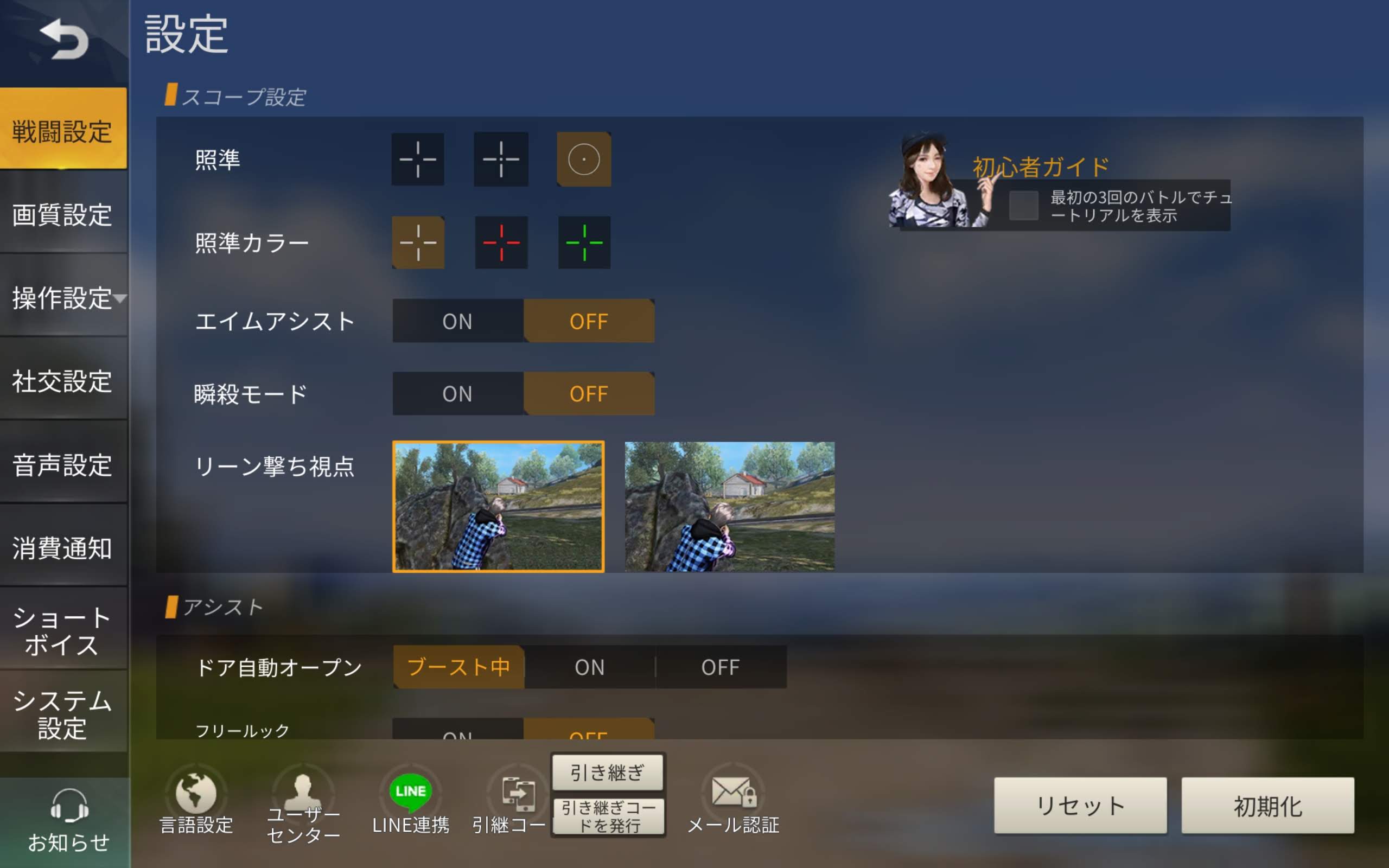
引き継ぎコードの発行はメール認証横の引き継ぎコードボタンをタップすることで行えます。そうすると「引き継ぎ」、「引き継ぎコードを発行」の2択が表示されるので「引き継ぎコードを発行」を選択します。
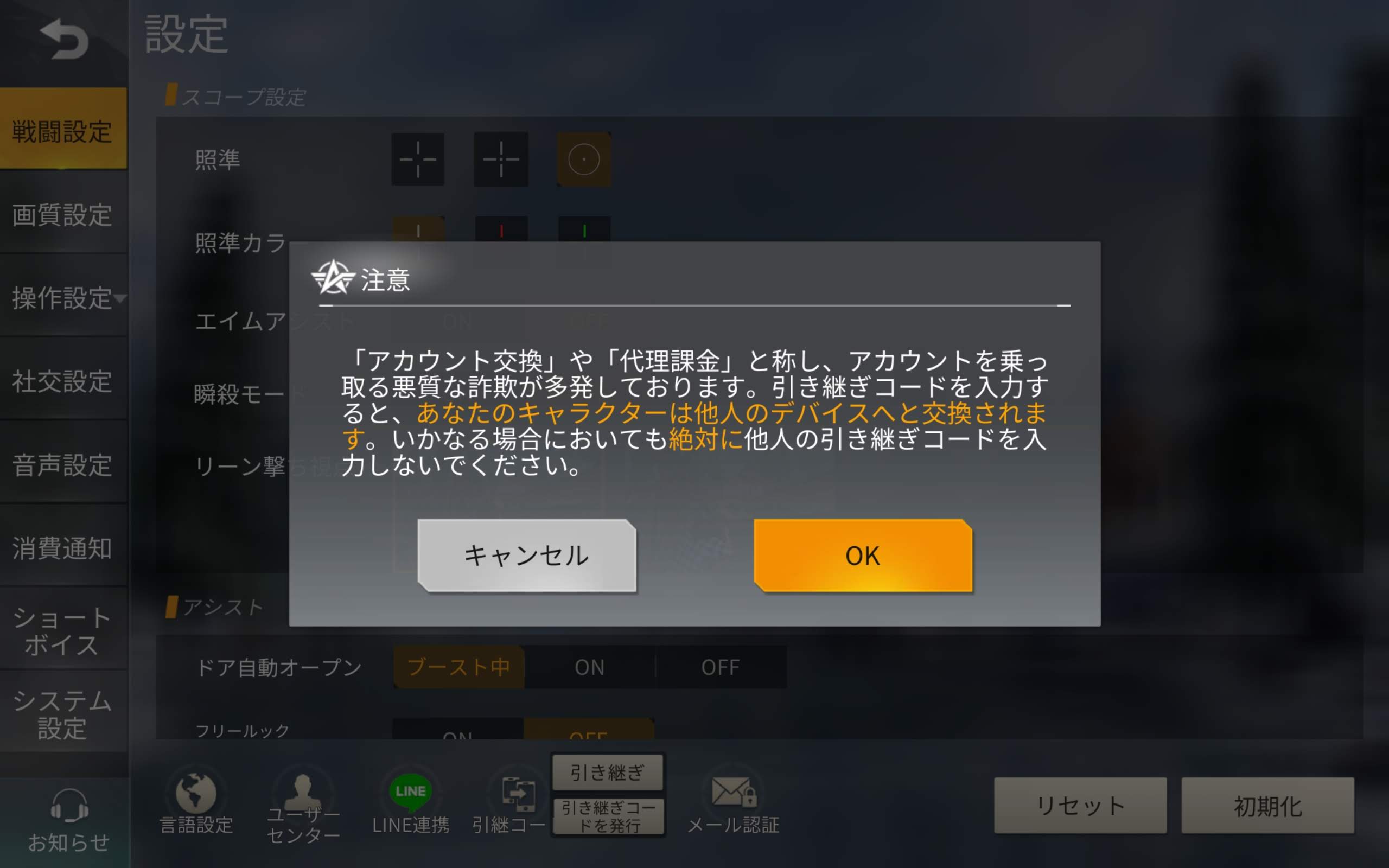
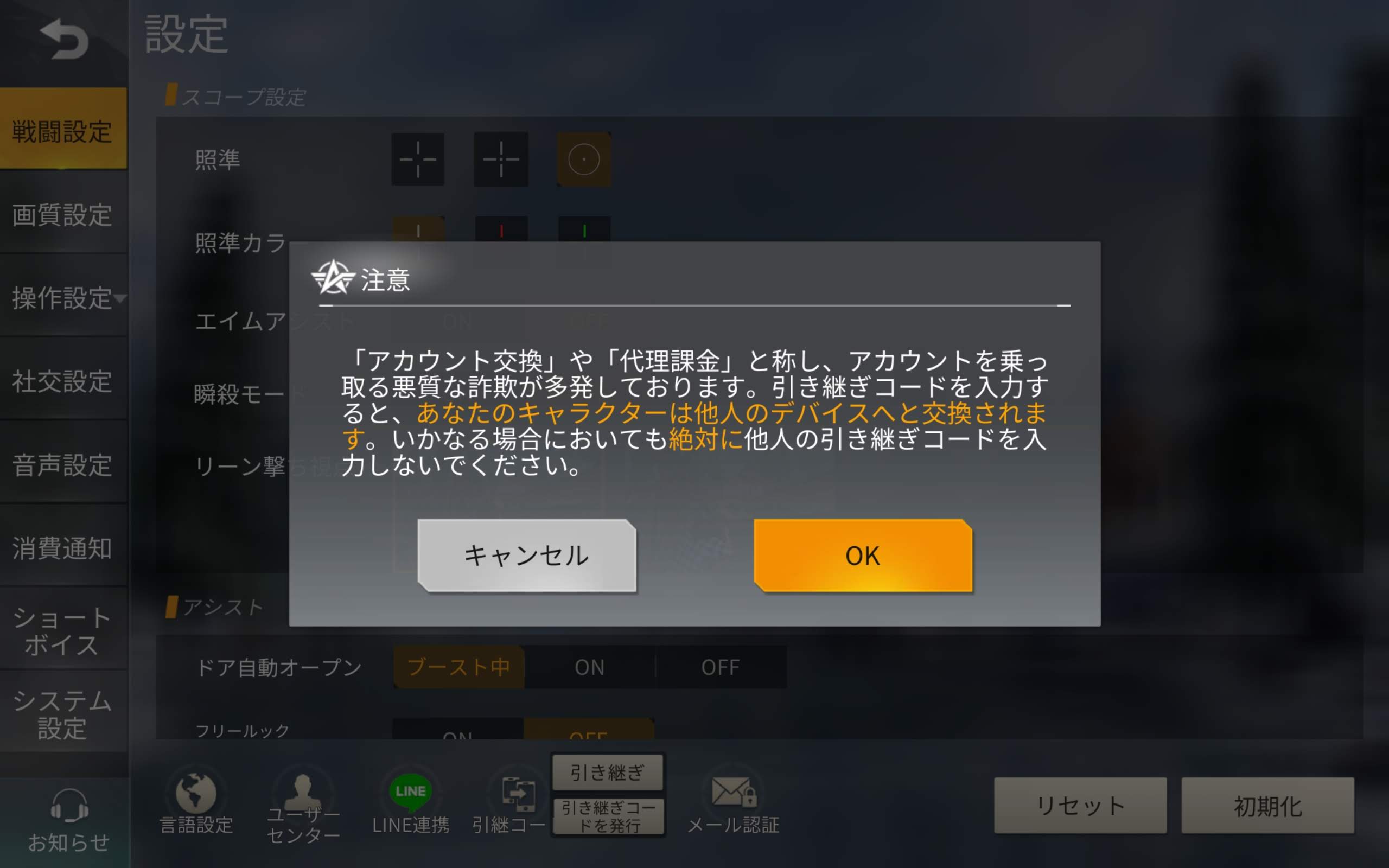
ここの注意はよく読んでOKを押してください。
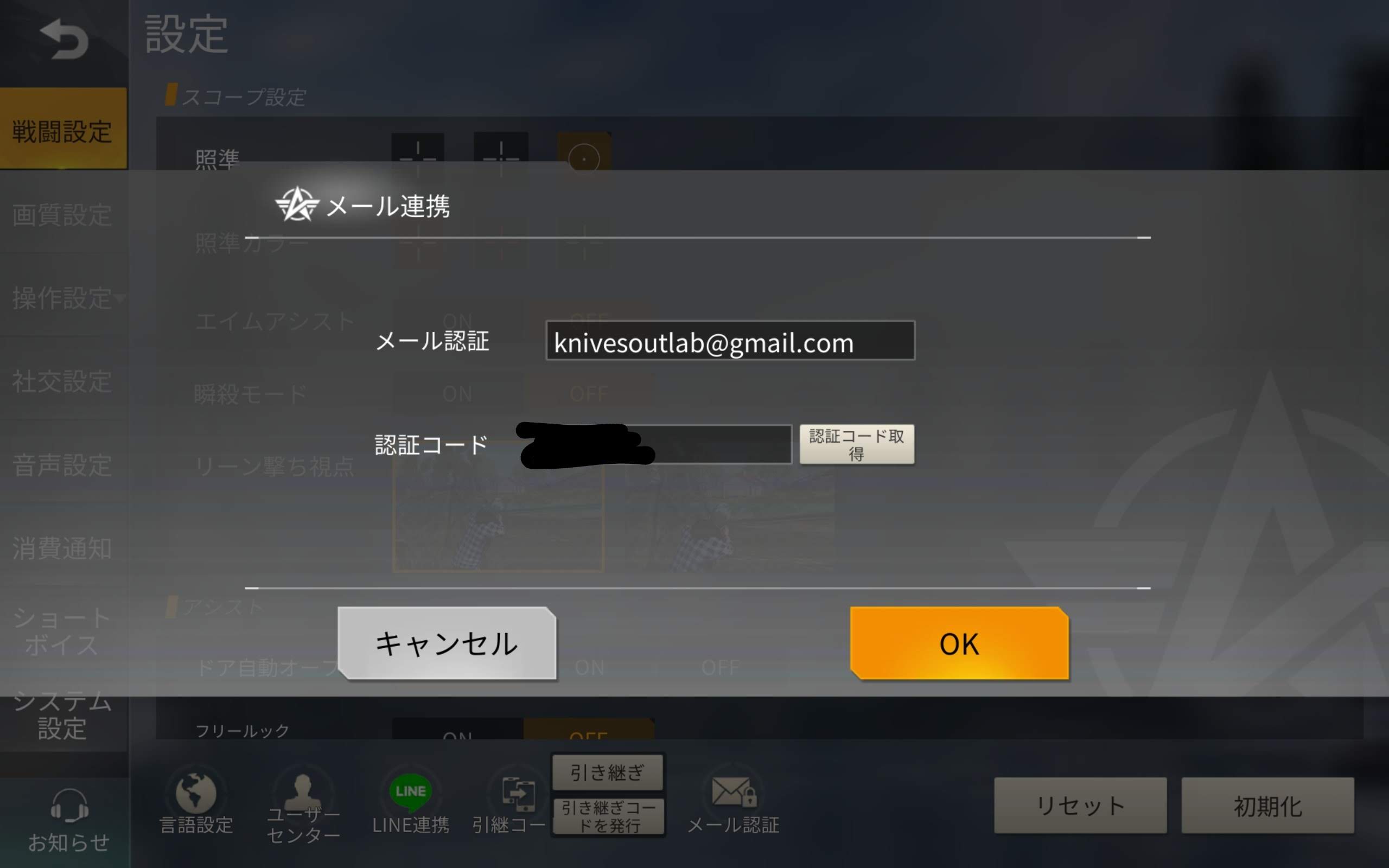
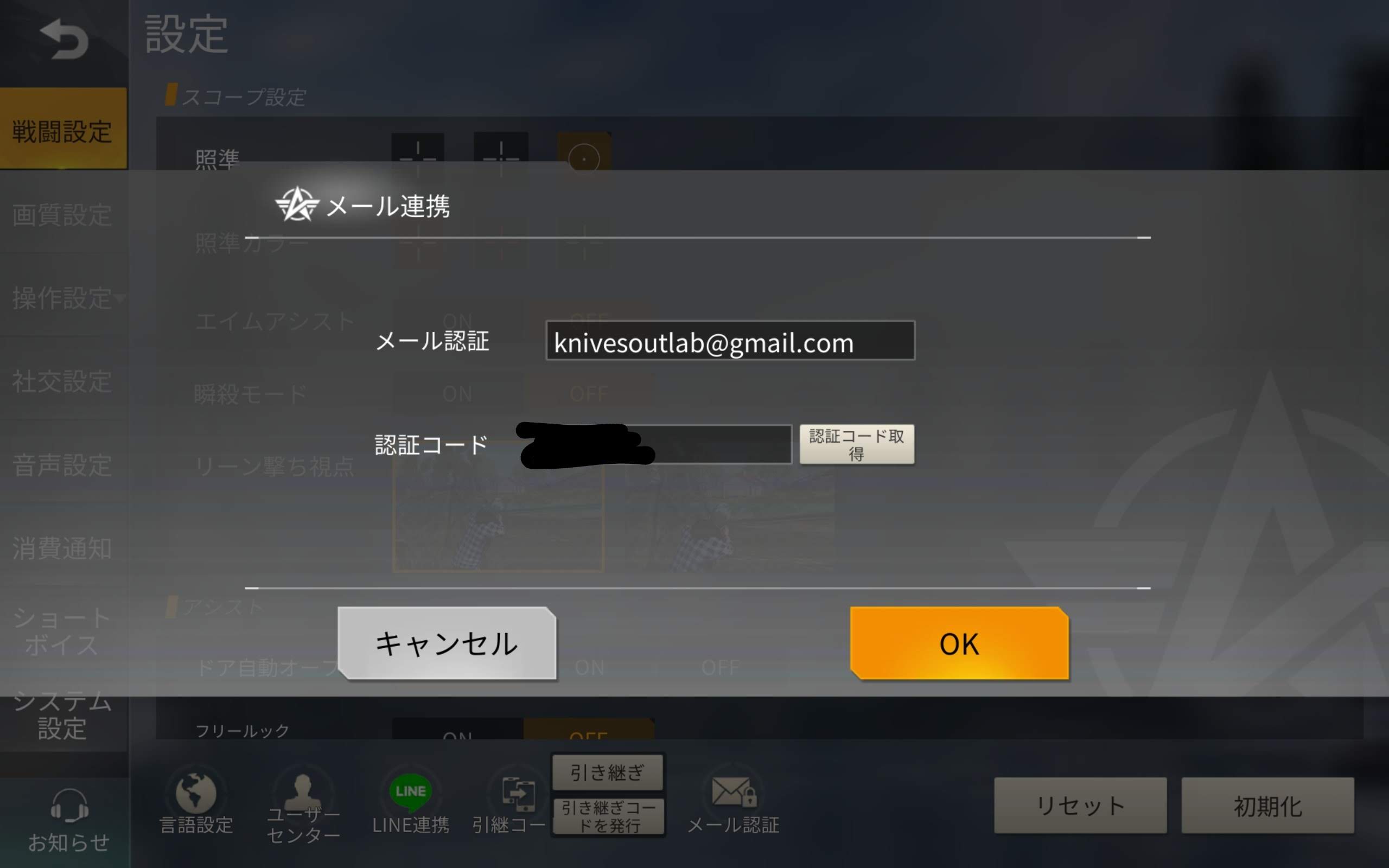
メール認証のところに先ほど登録したメールアドレスを入力しましょう。それ以外のメールアドレスだと「正しいメールアドレスを入力してください」となり認証コードを取得できません。その後、「認証コードを取得」をタップすることで登録したメールアドレスにメールが届きます。届いたメールに認証コードが数字6桁で記載されているので認証コードの欄にその数字6桁を入力してOKを押してください。
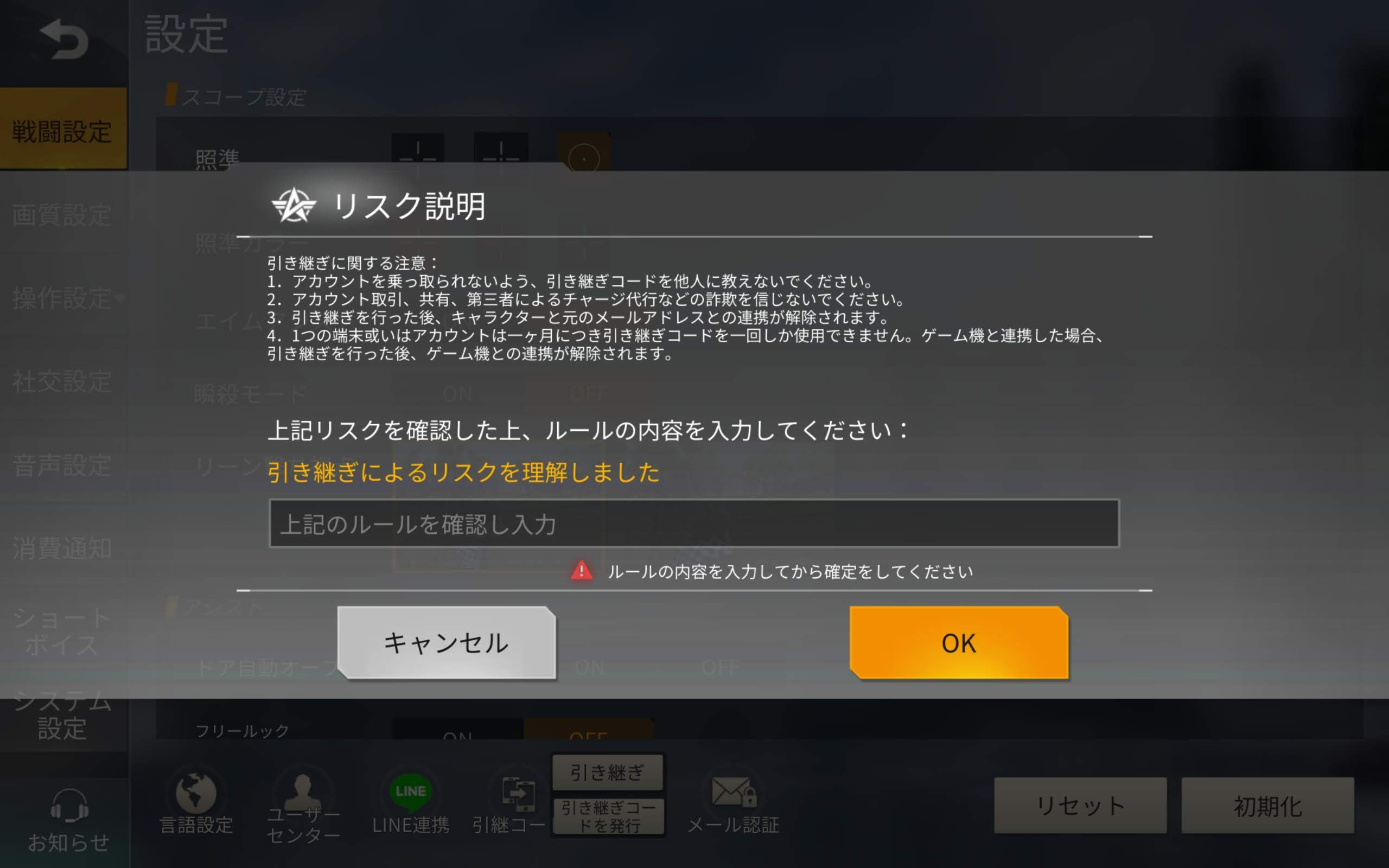
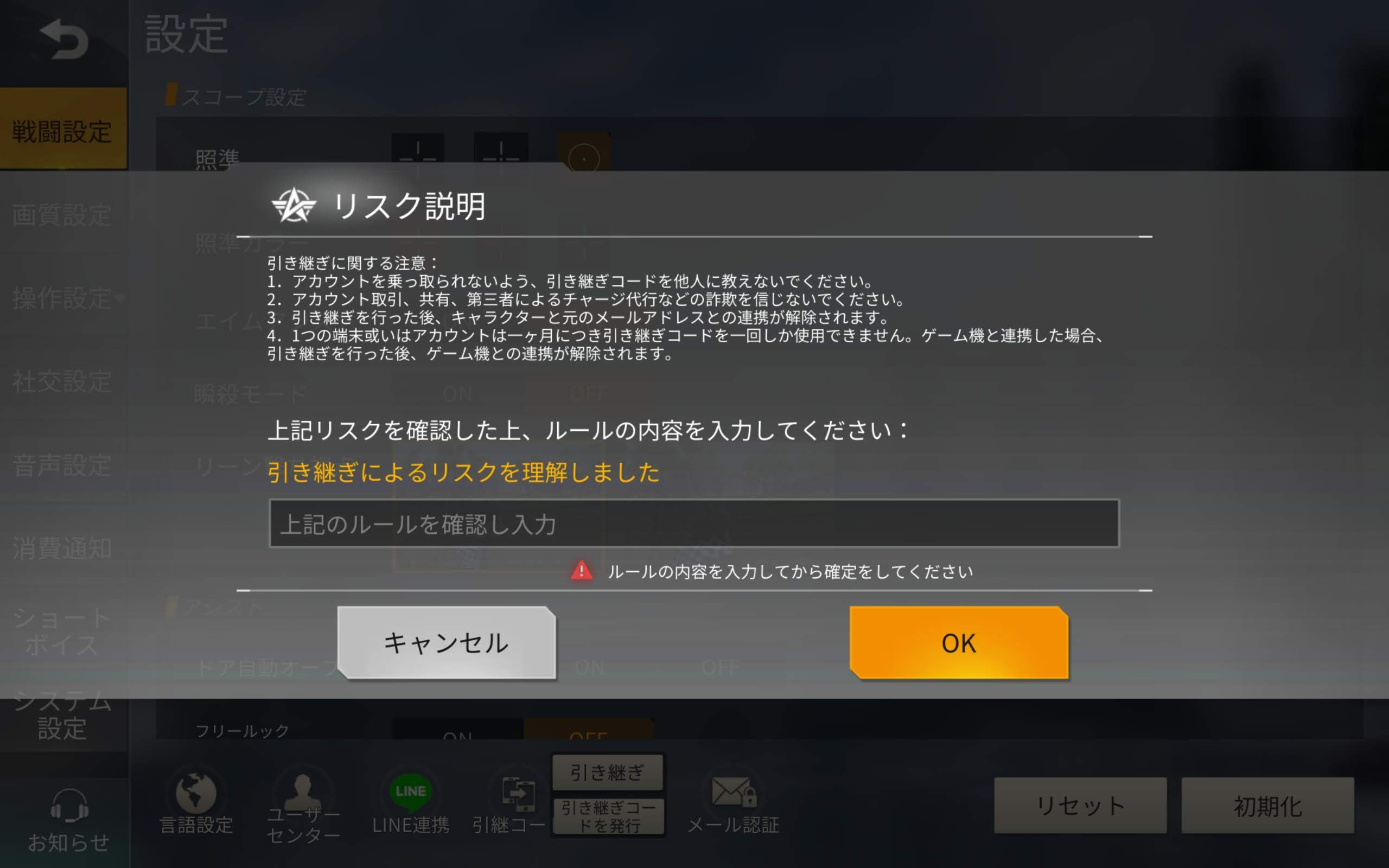
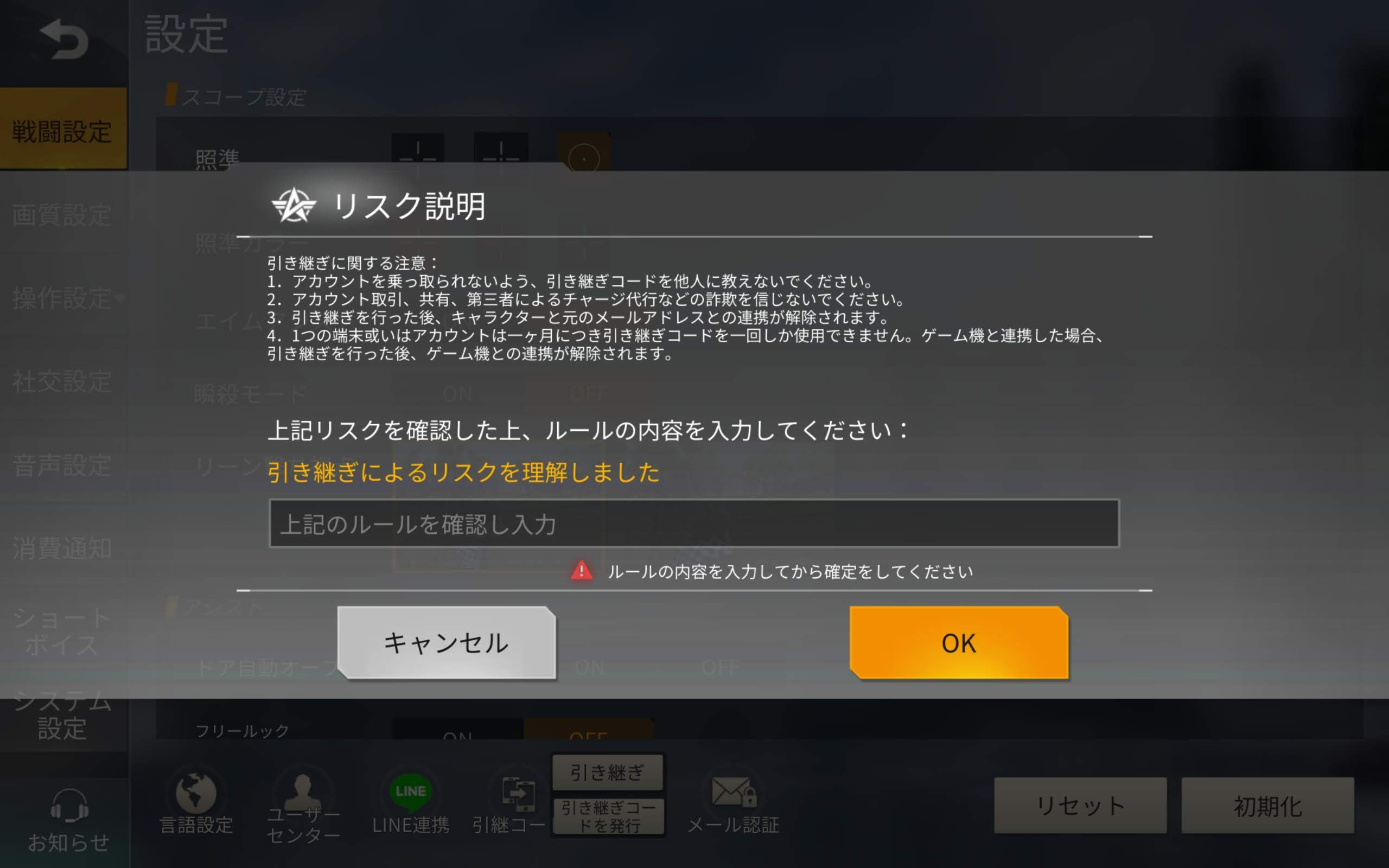
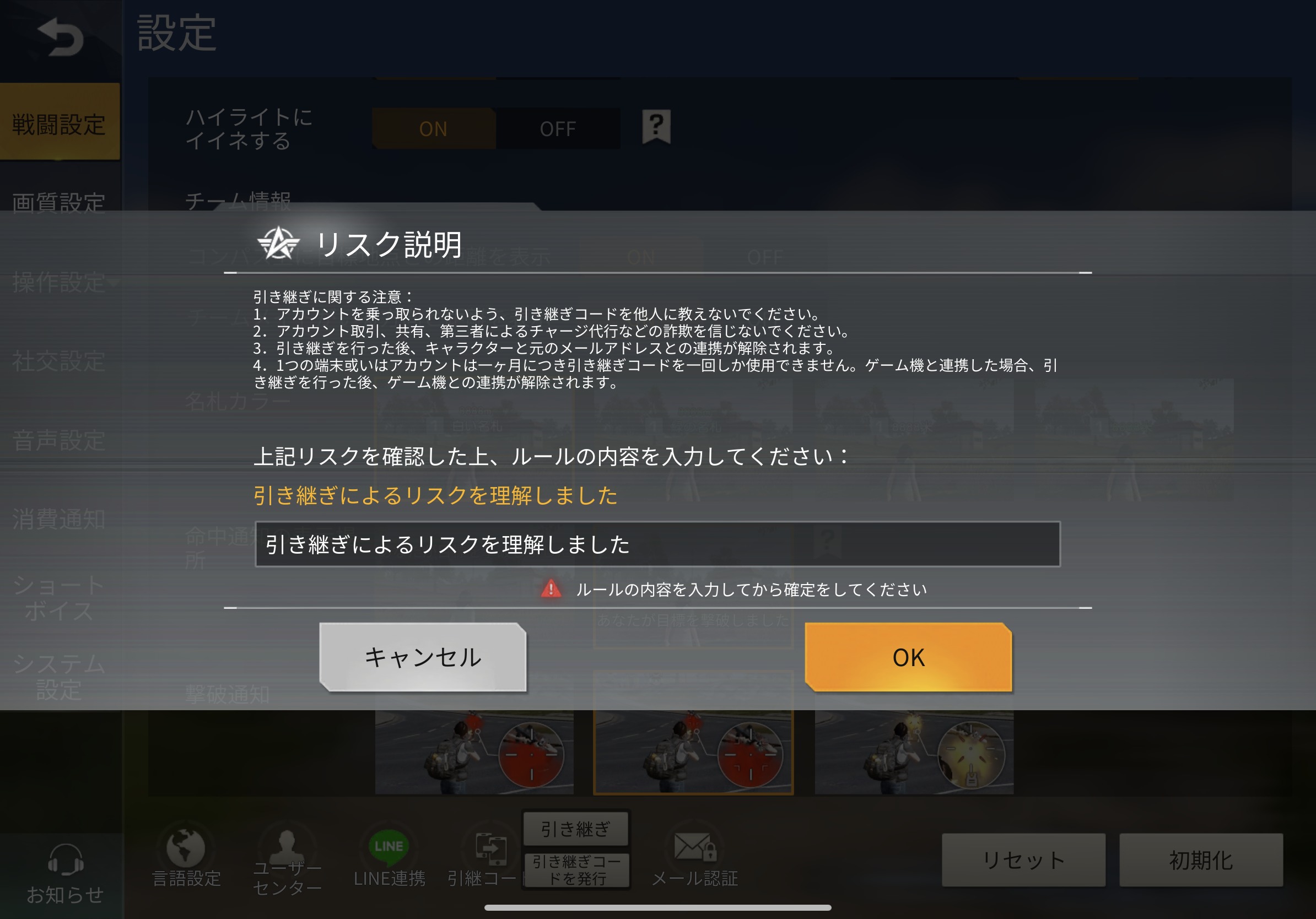
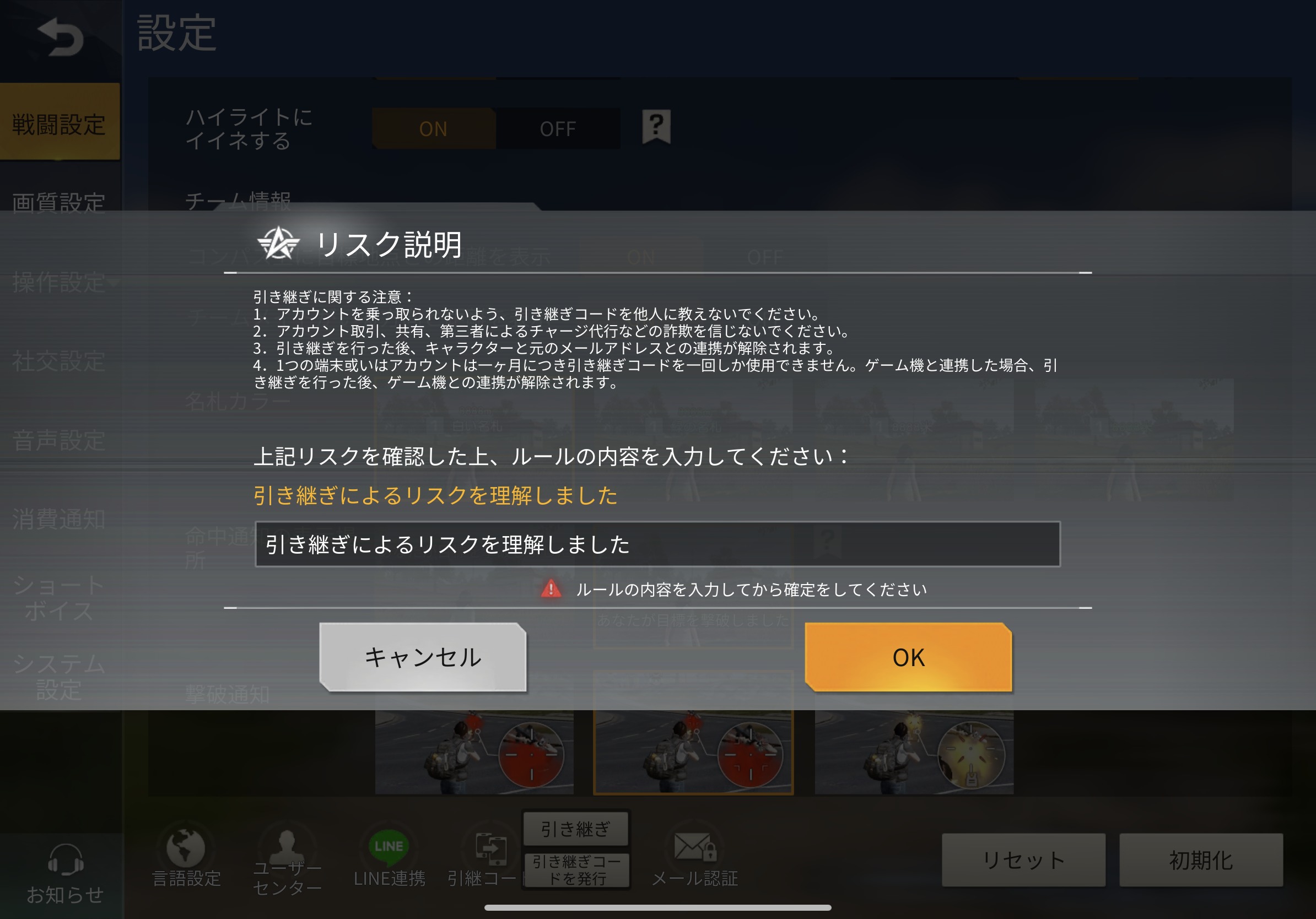
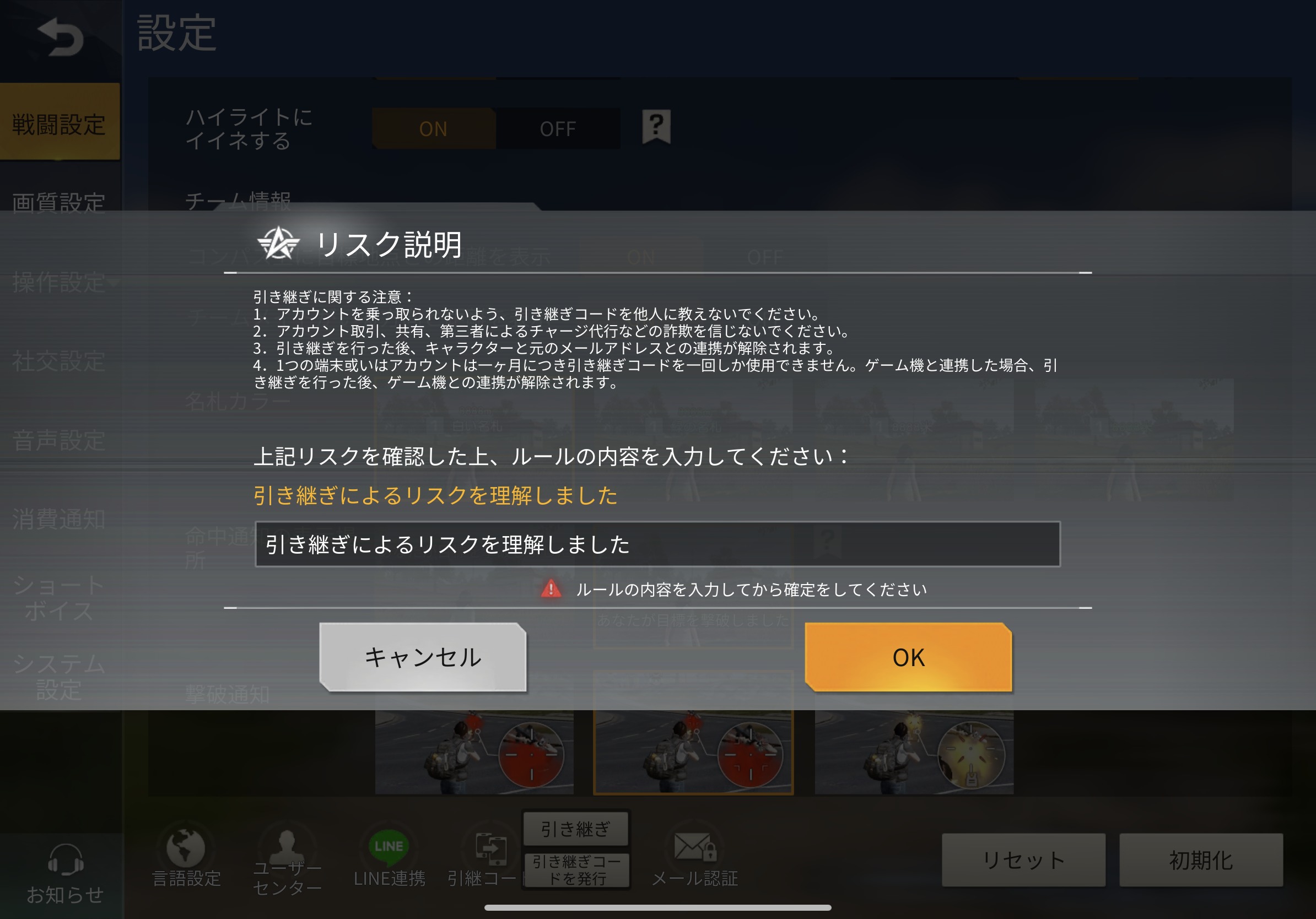
また説明が出てくるので読んでから「引き継ぎによるリスクを理解しました」と入力してください。そうしたらOKを押して次の画面に進みましょう。
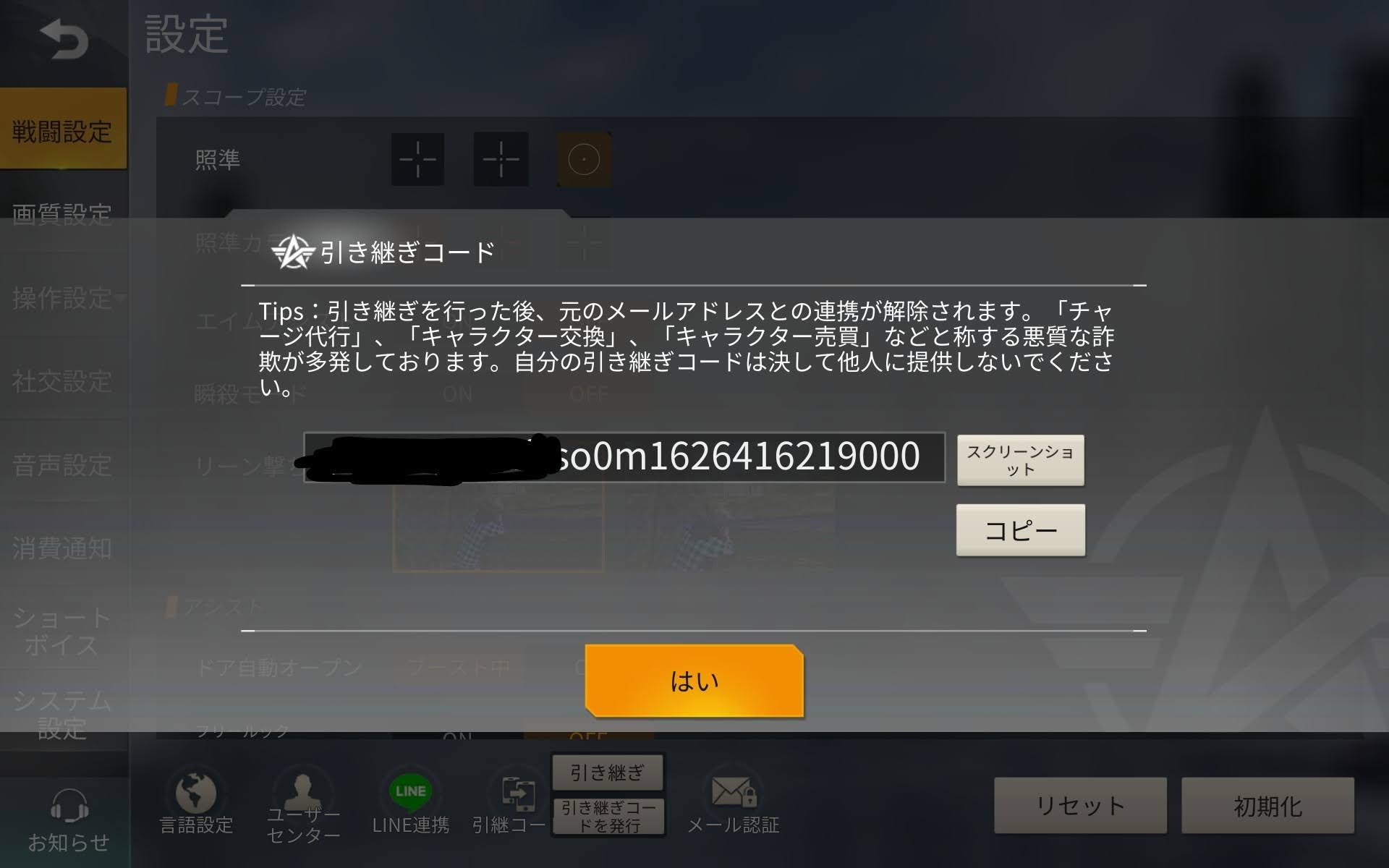
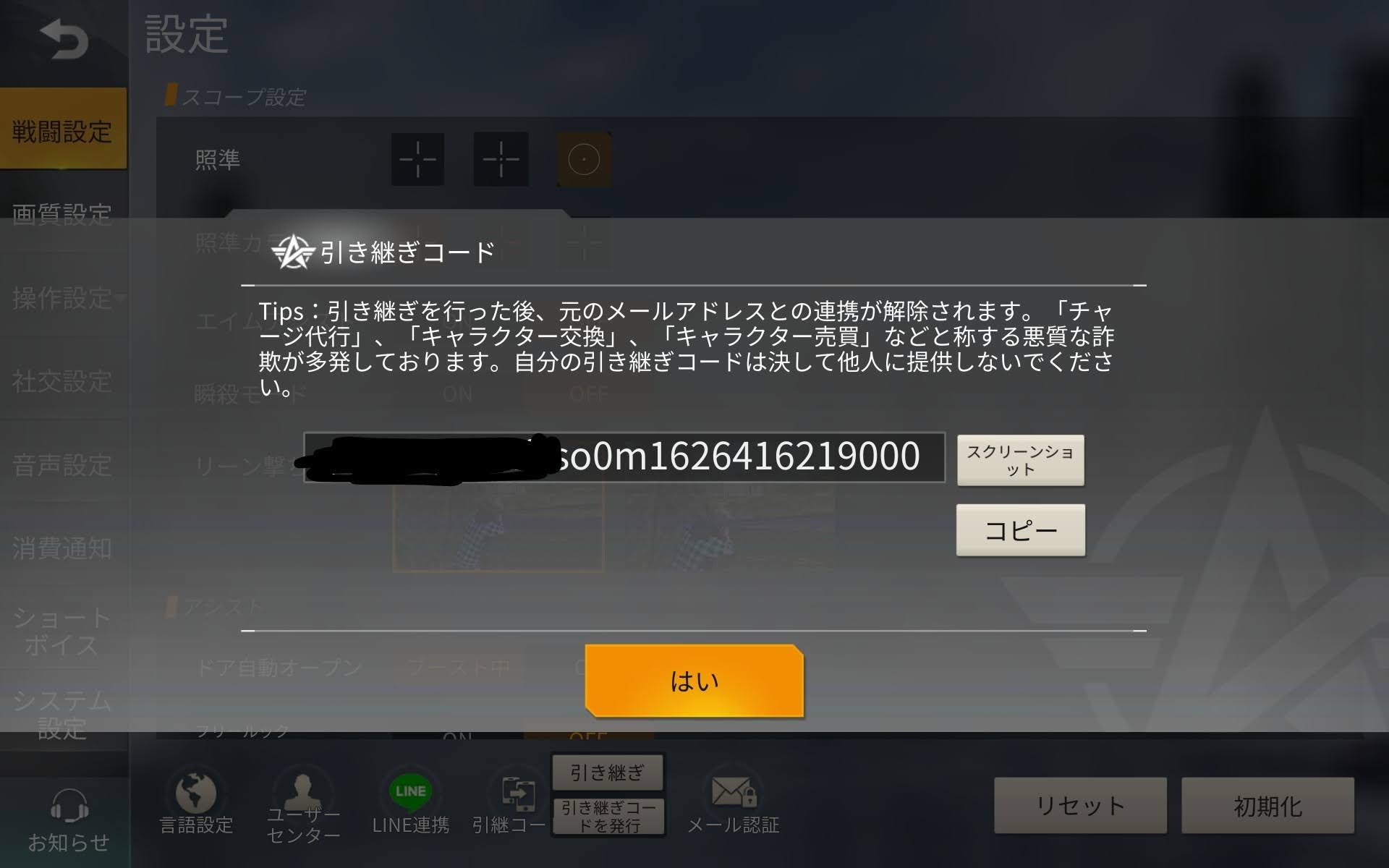
そうすると長い引き継ぎコードがでてきます。これをコピーするなどして控えましょう。右のボタンを押すことでコピーすることが可能です。移行元の端末での操作はここまでとなります。
引き継ぎコードの入力(移行先端末)
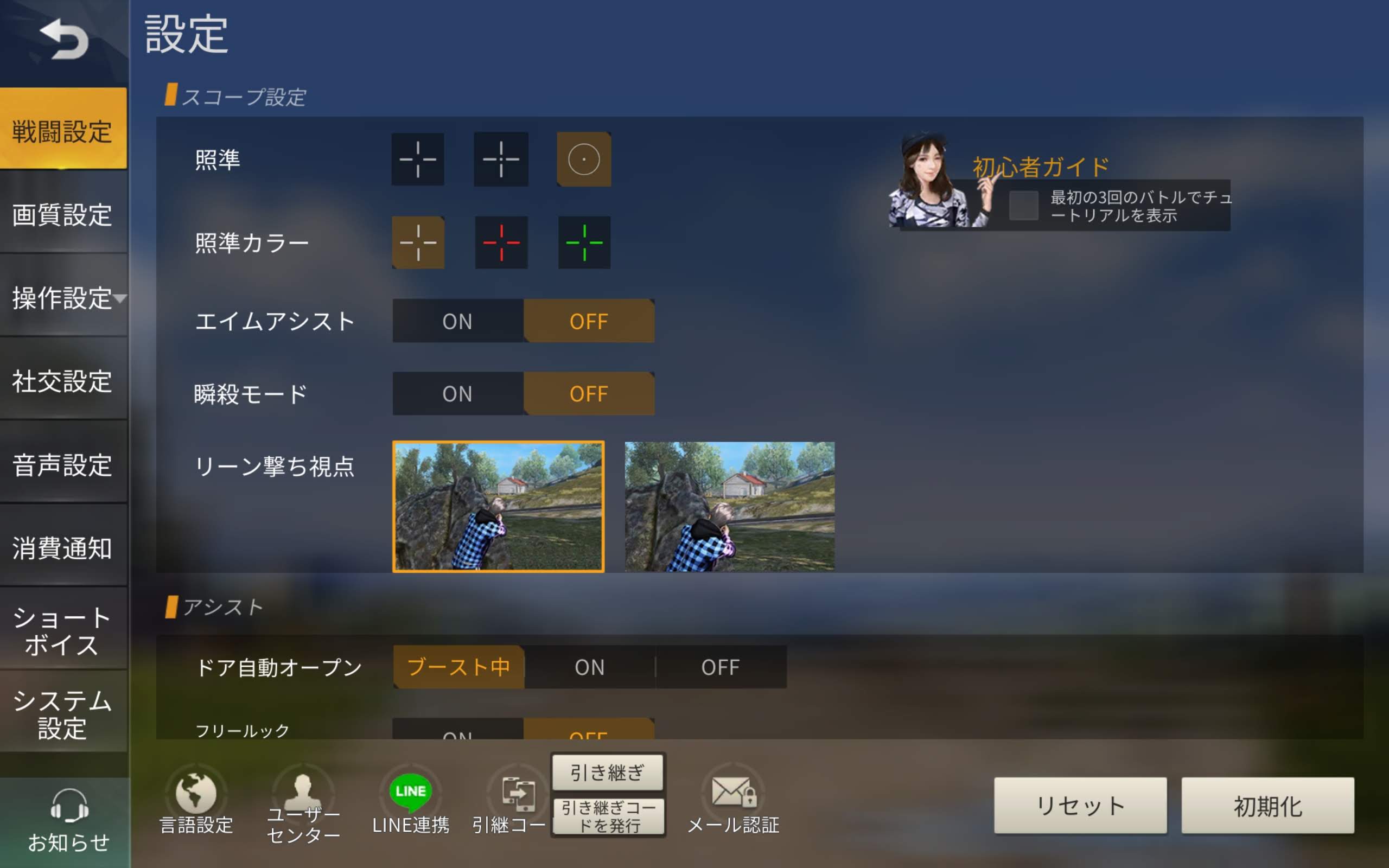
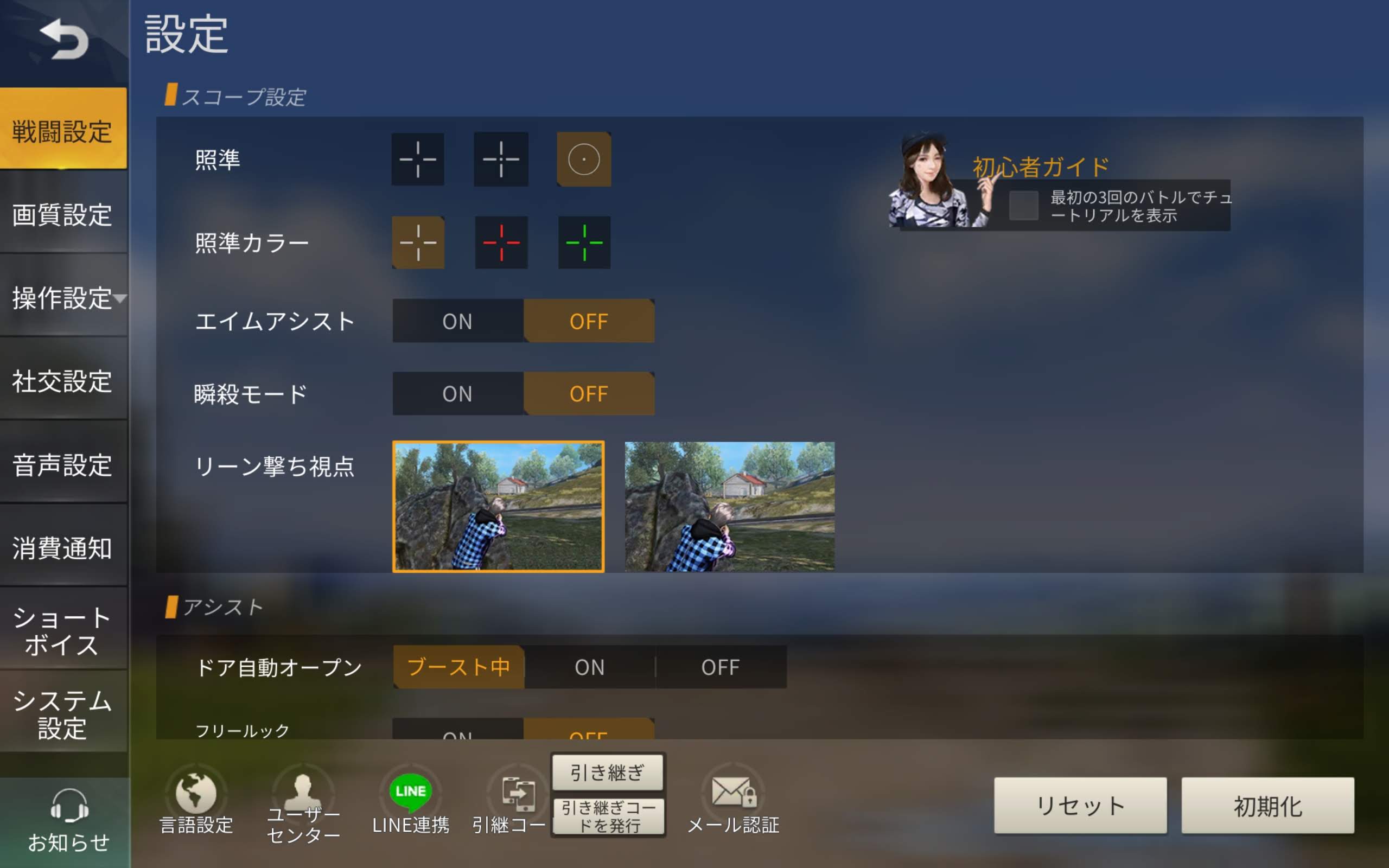
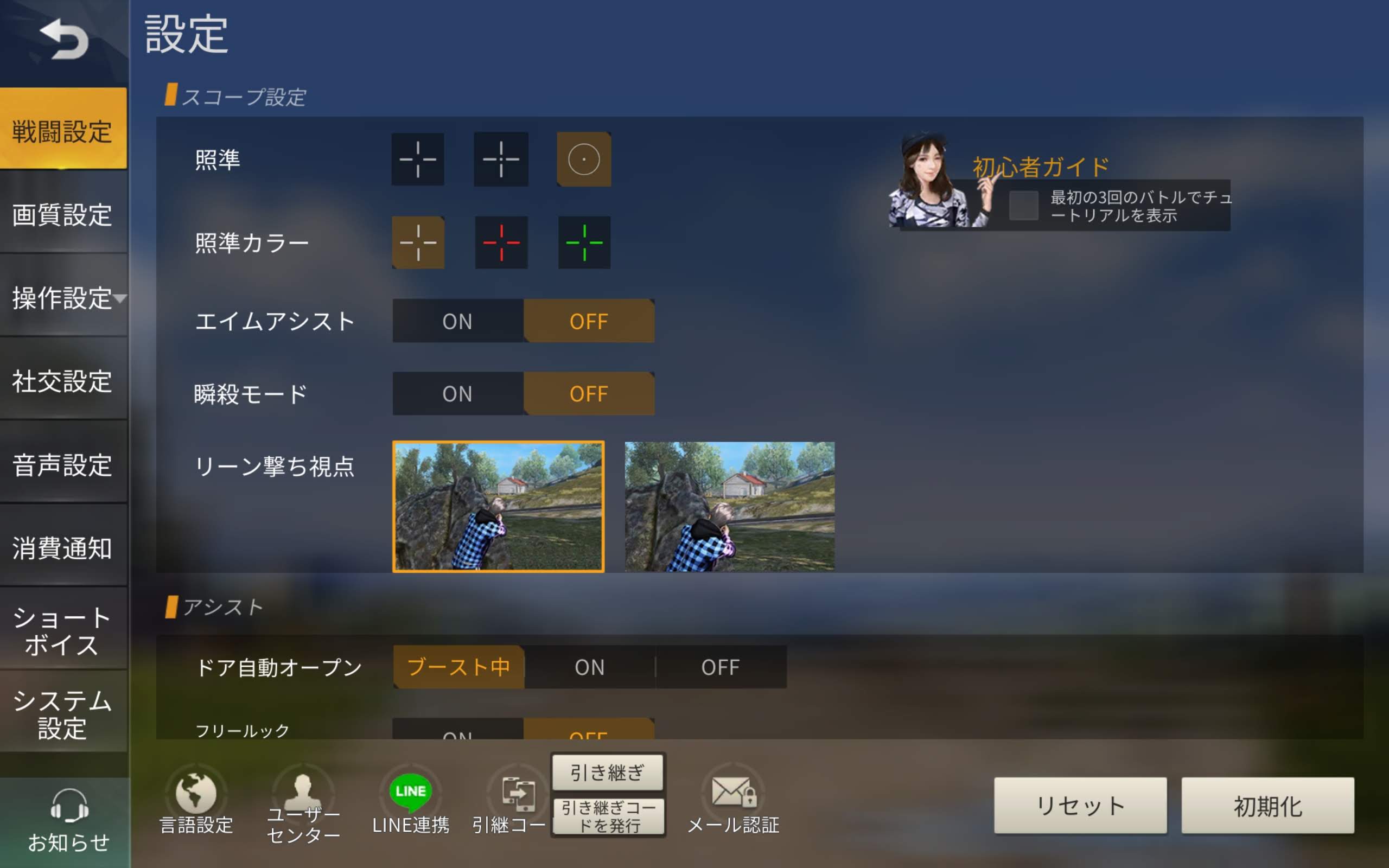
移行先の端末で先ほどと引き継ぎコードのボタンをタップします。そうしたら「引き継ぎ」ボタンをタップしてください。
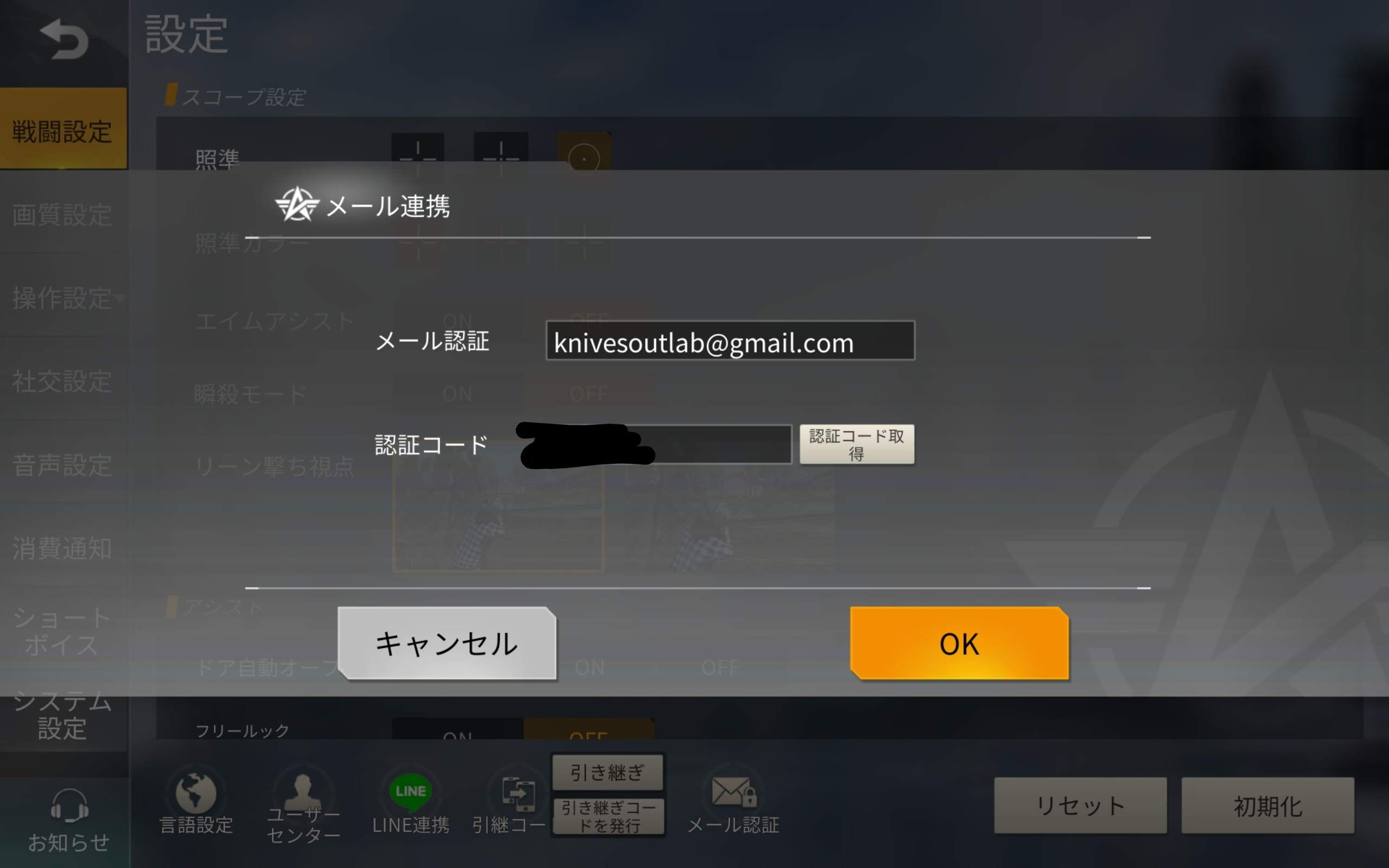
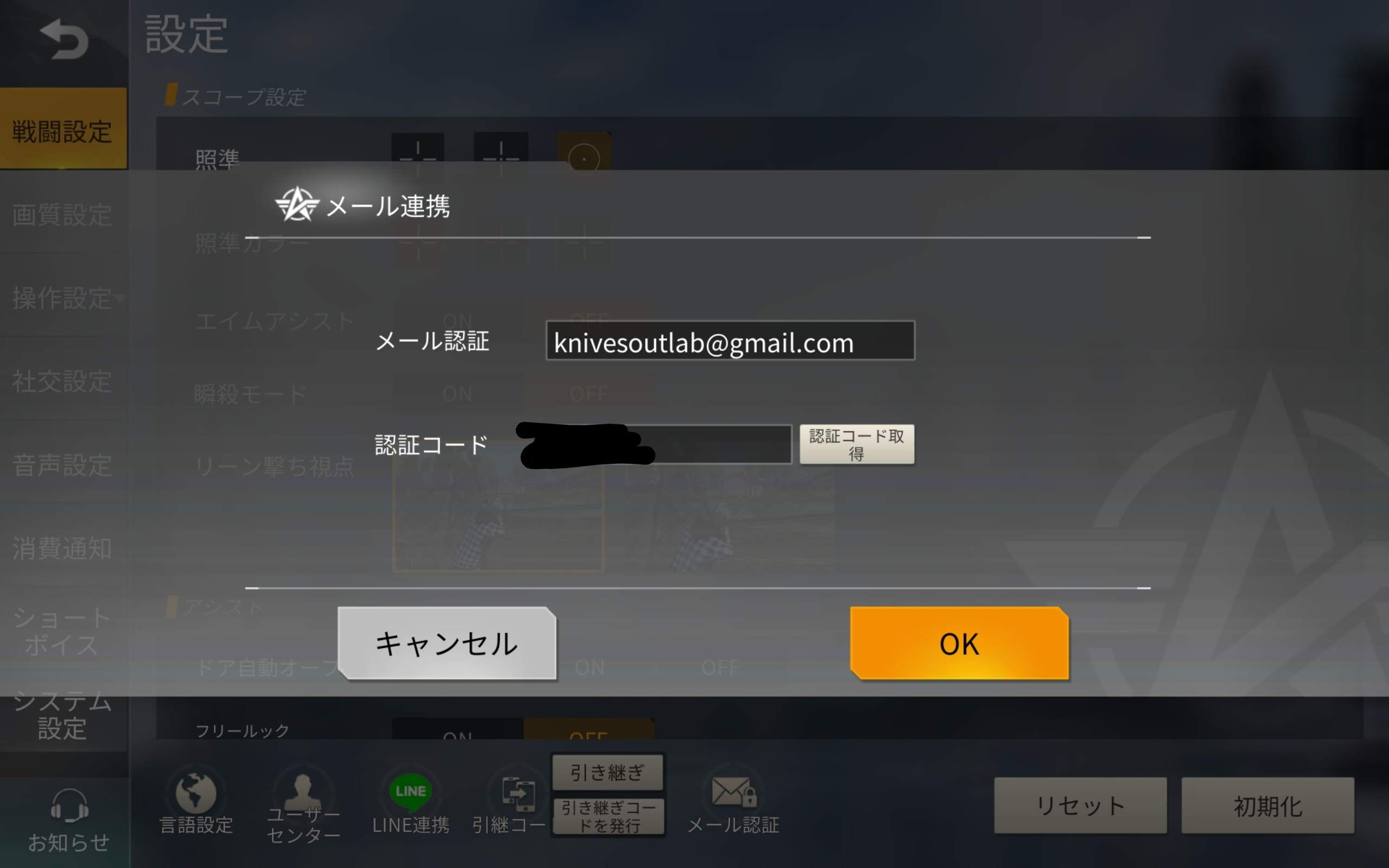
メール連携の画面に移行します。メール認証にこの端末に登録したメールアドレスを入力してください。その後「認証コード取得」をタップするとメールがきます。届いたメールに認証コードが数字6桁で記載されているので認証コードの欄にその数字6桁を入力してOKを押してください。
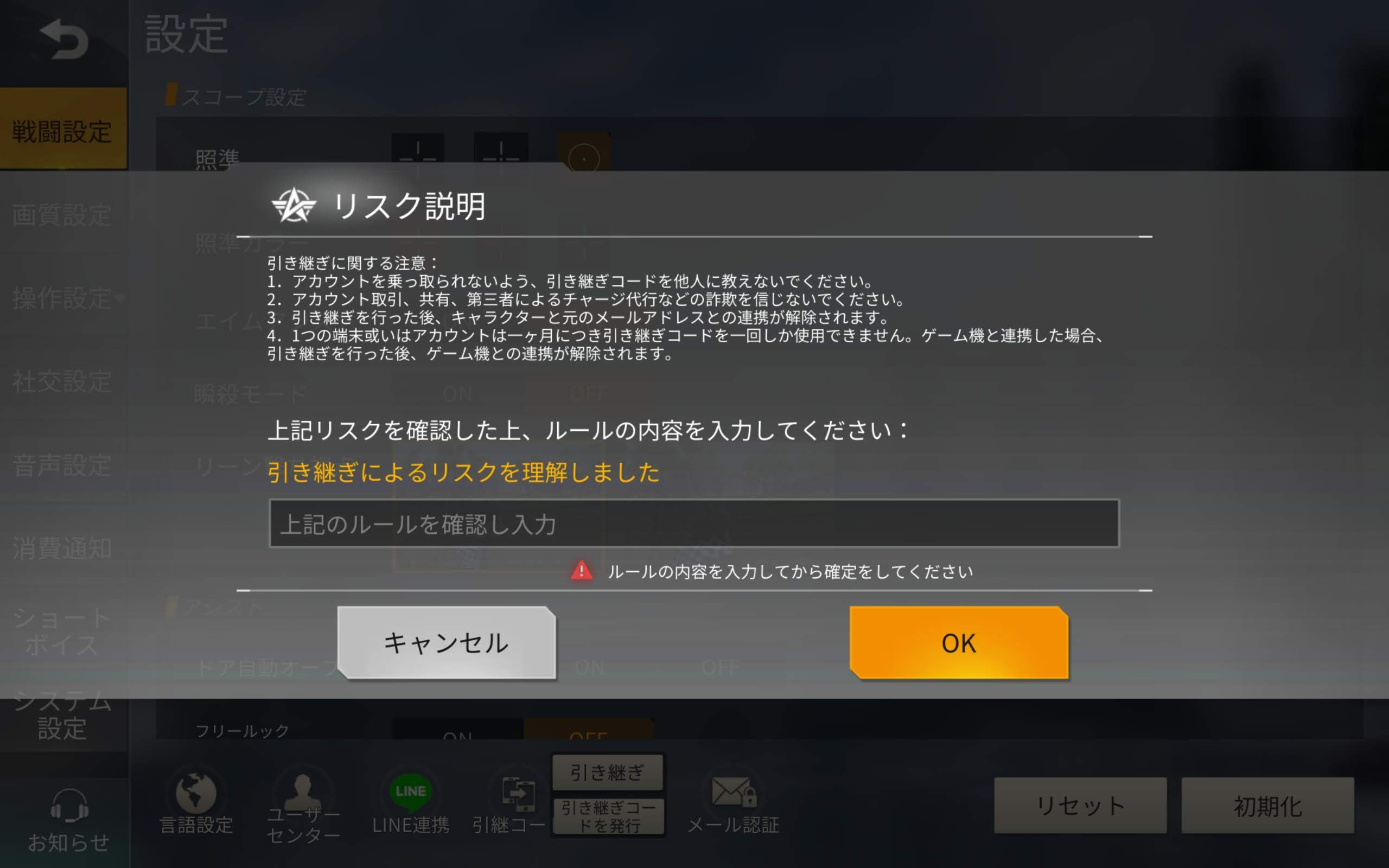
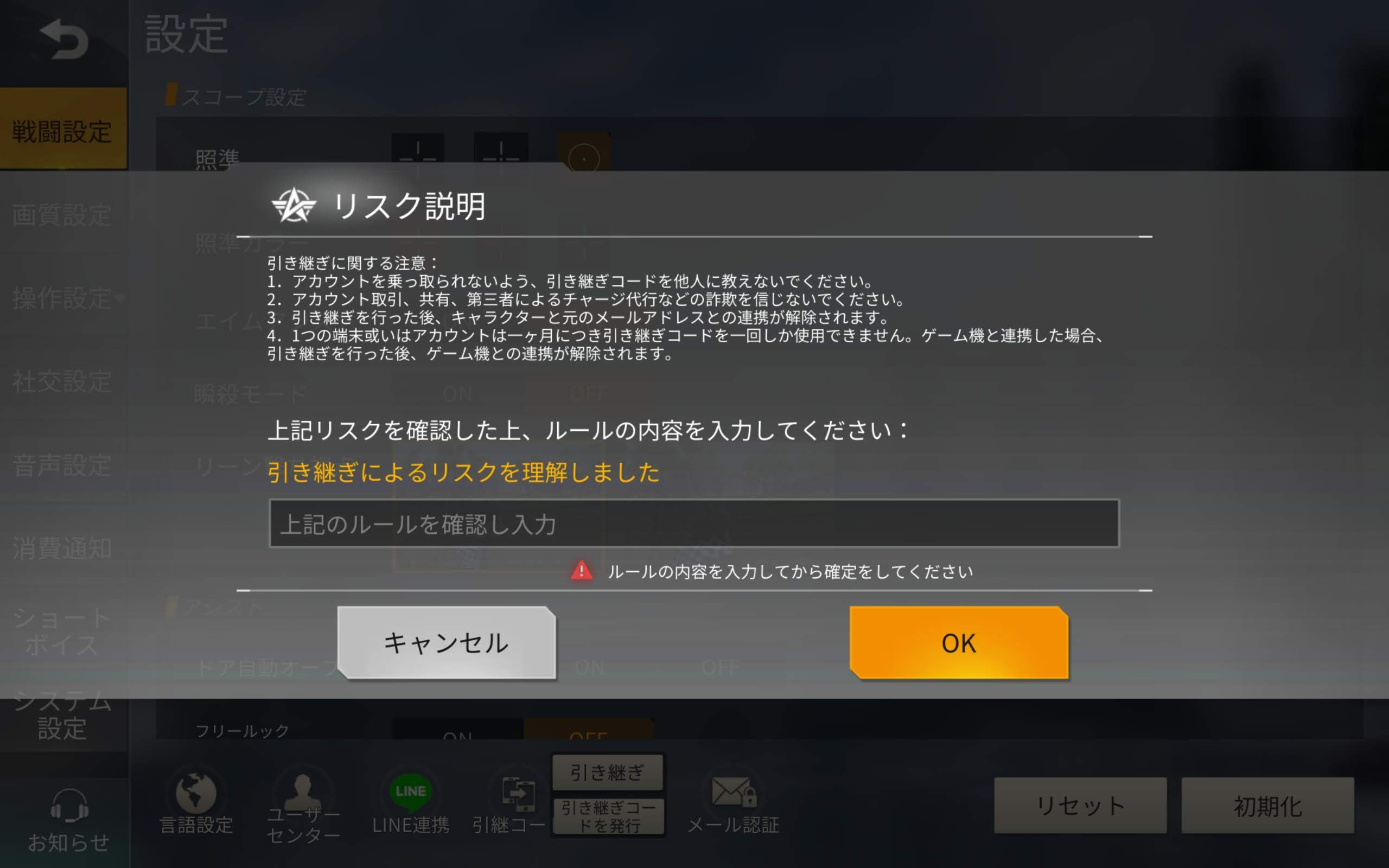
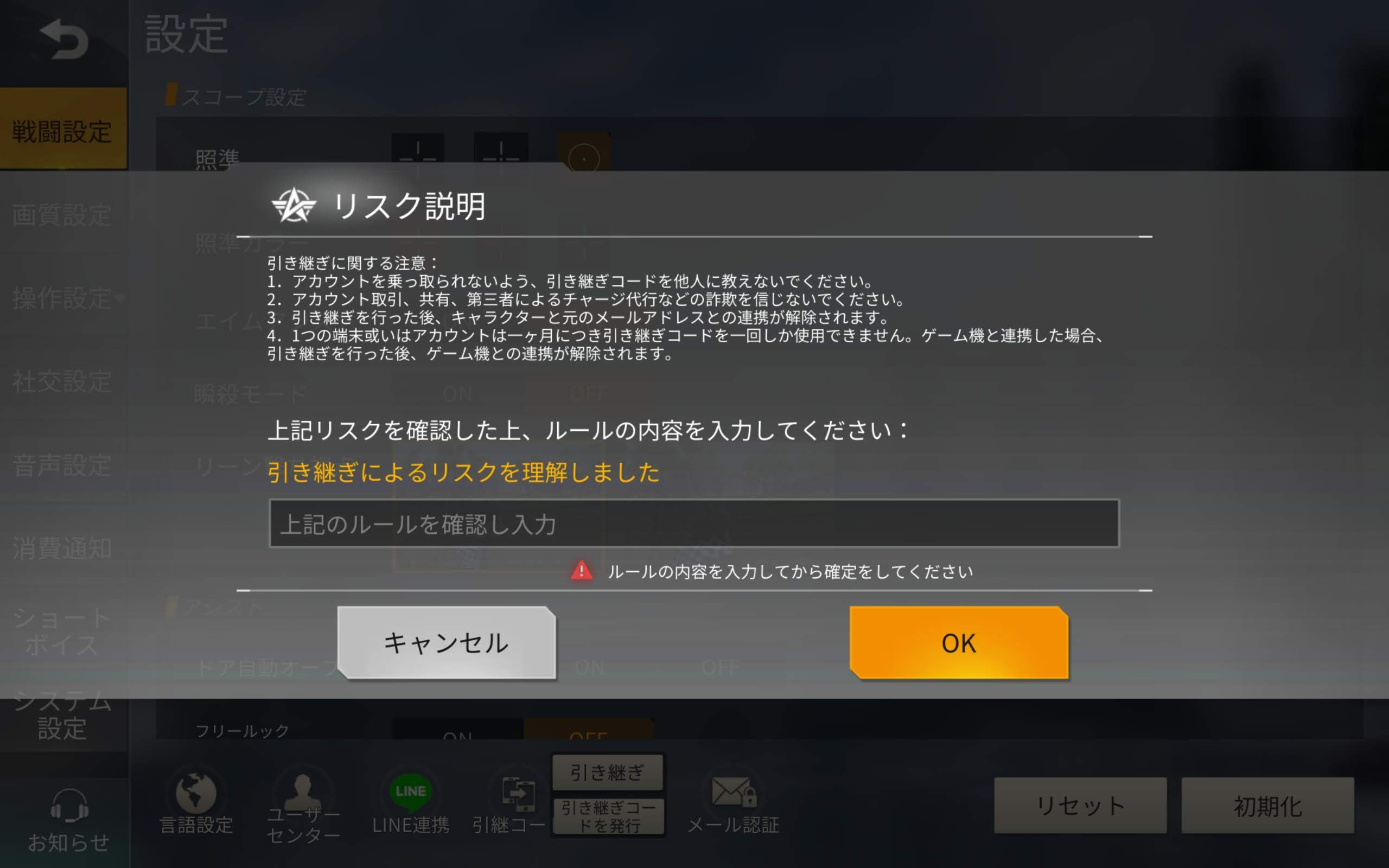
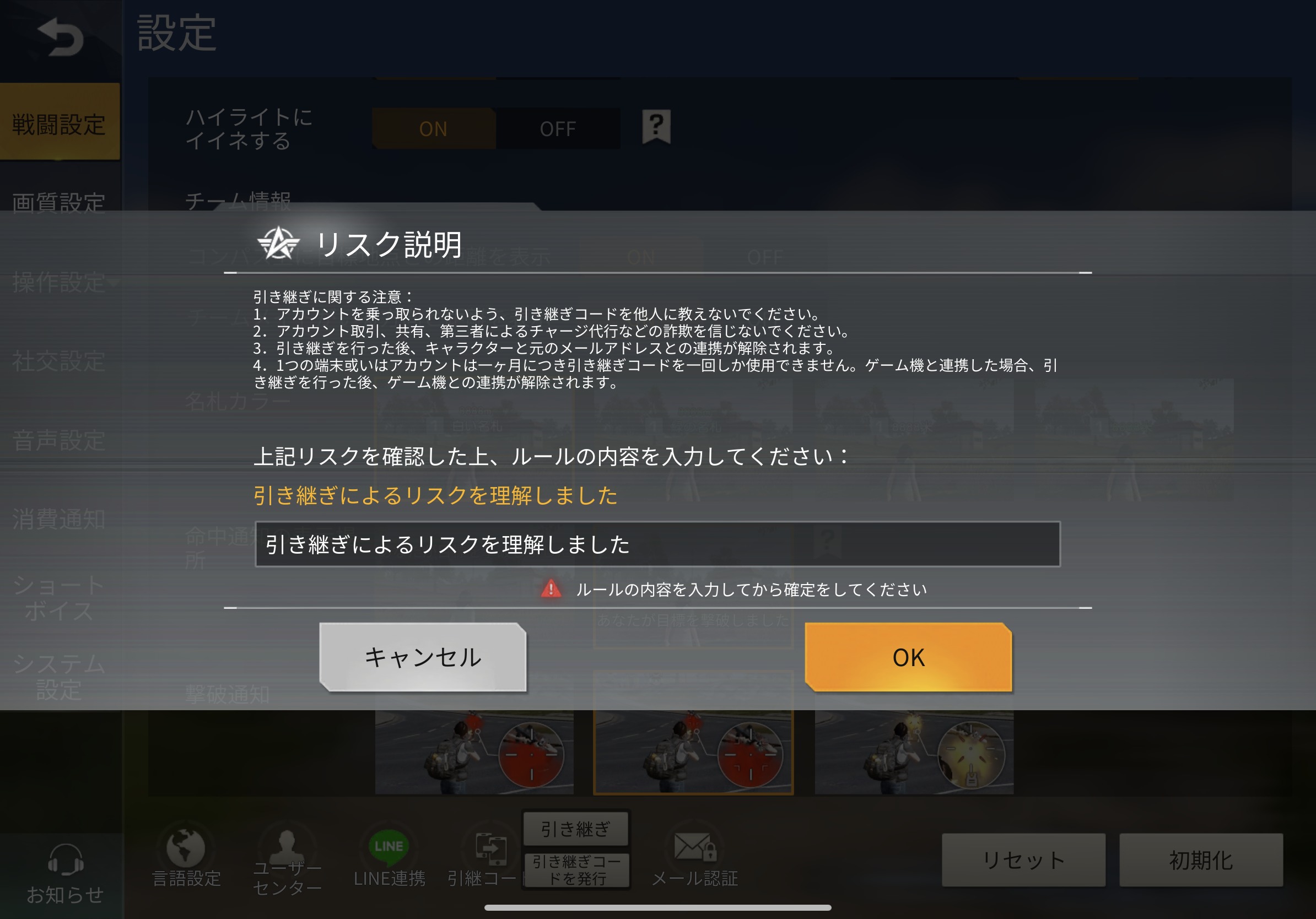
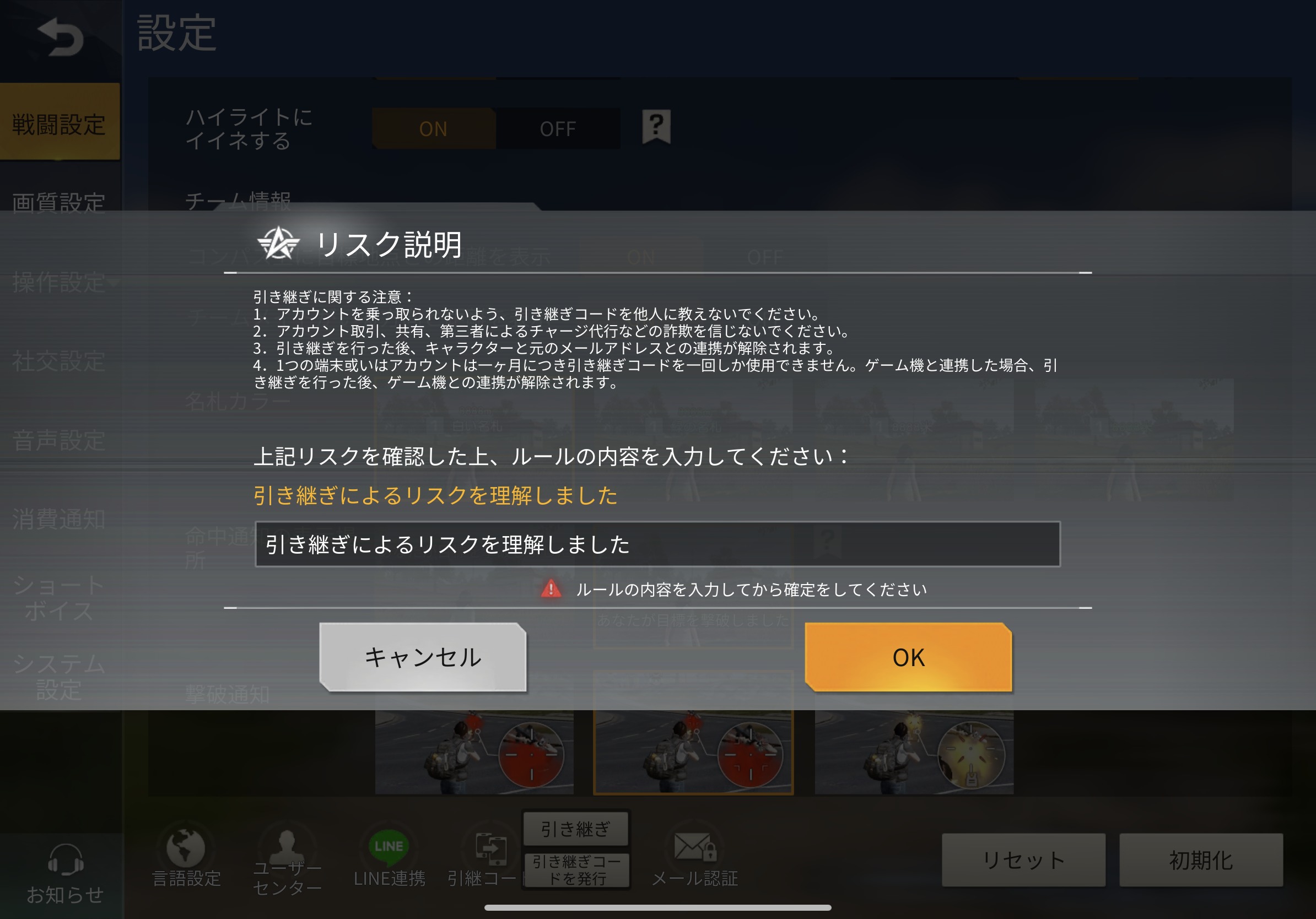
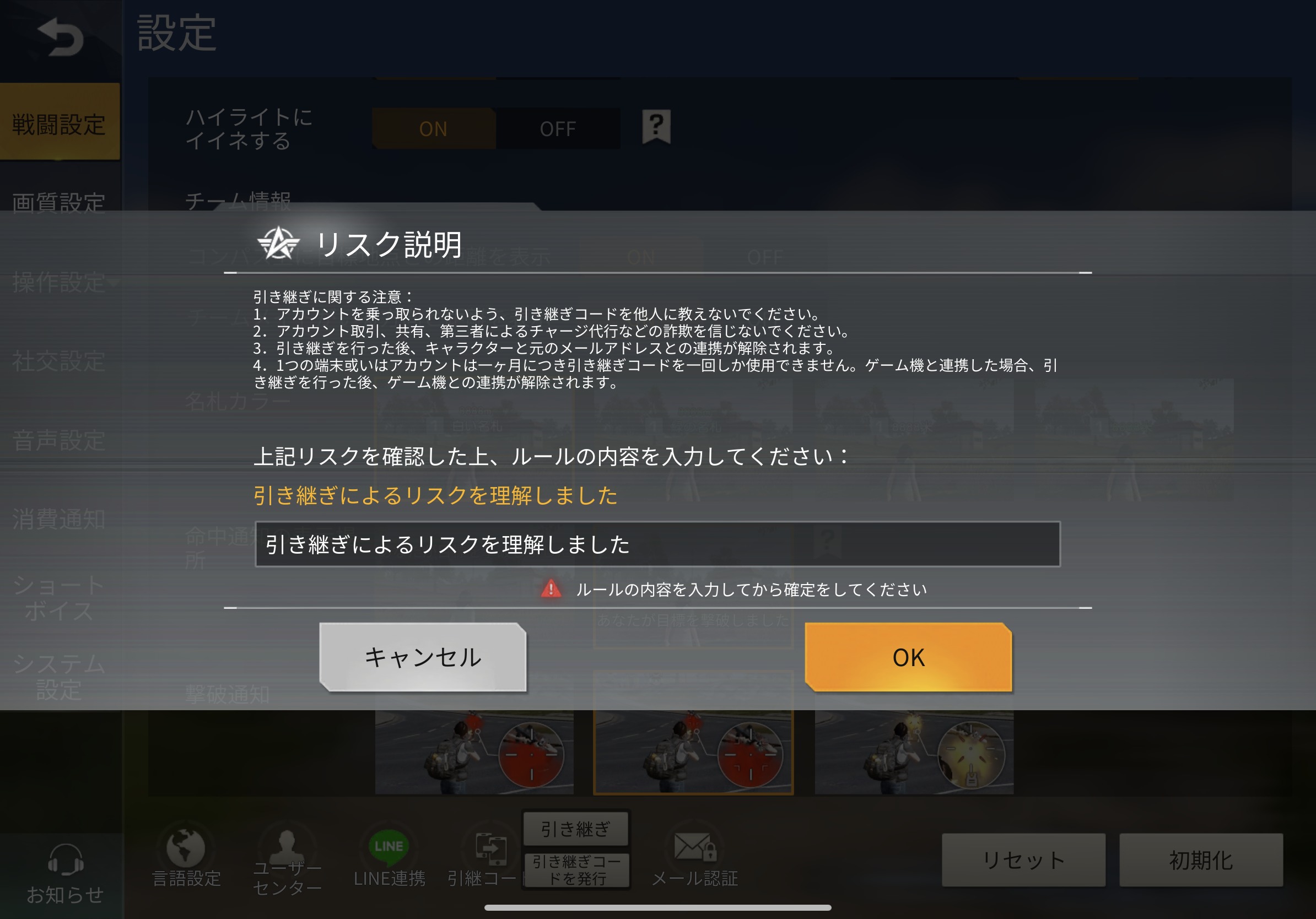
また説明が出てくるので読んでから「引き継ぎによるリスクを理解しました」と入力してください。そうしたらOKを押して次の画面に進みましょう。
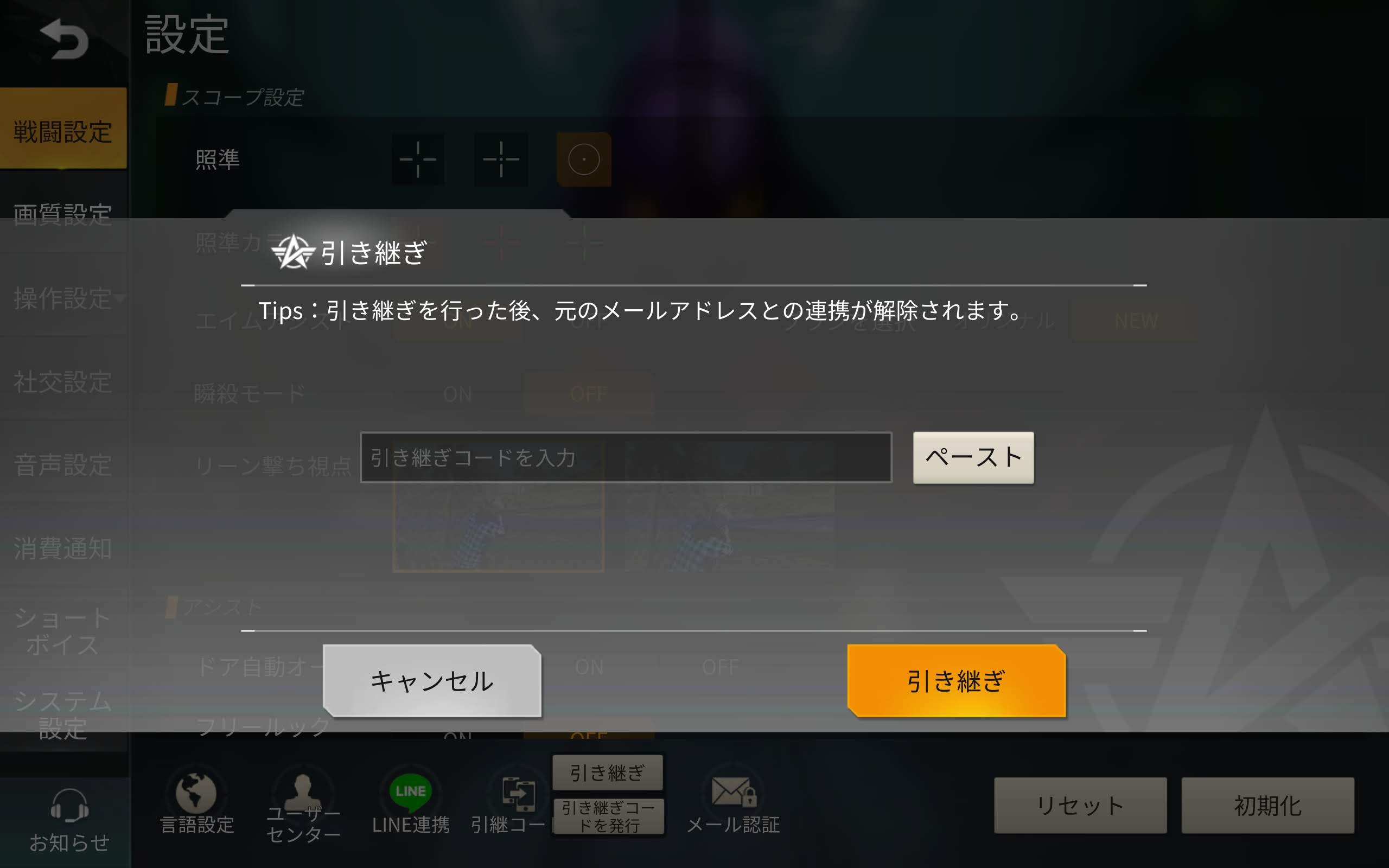
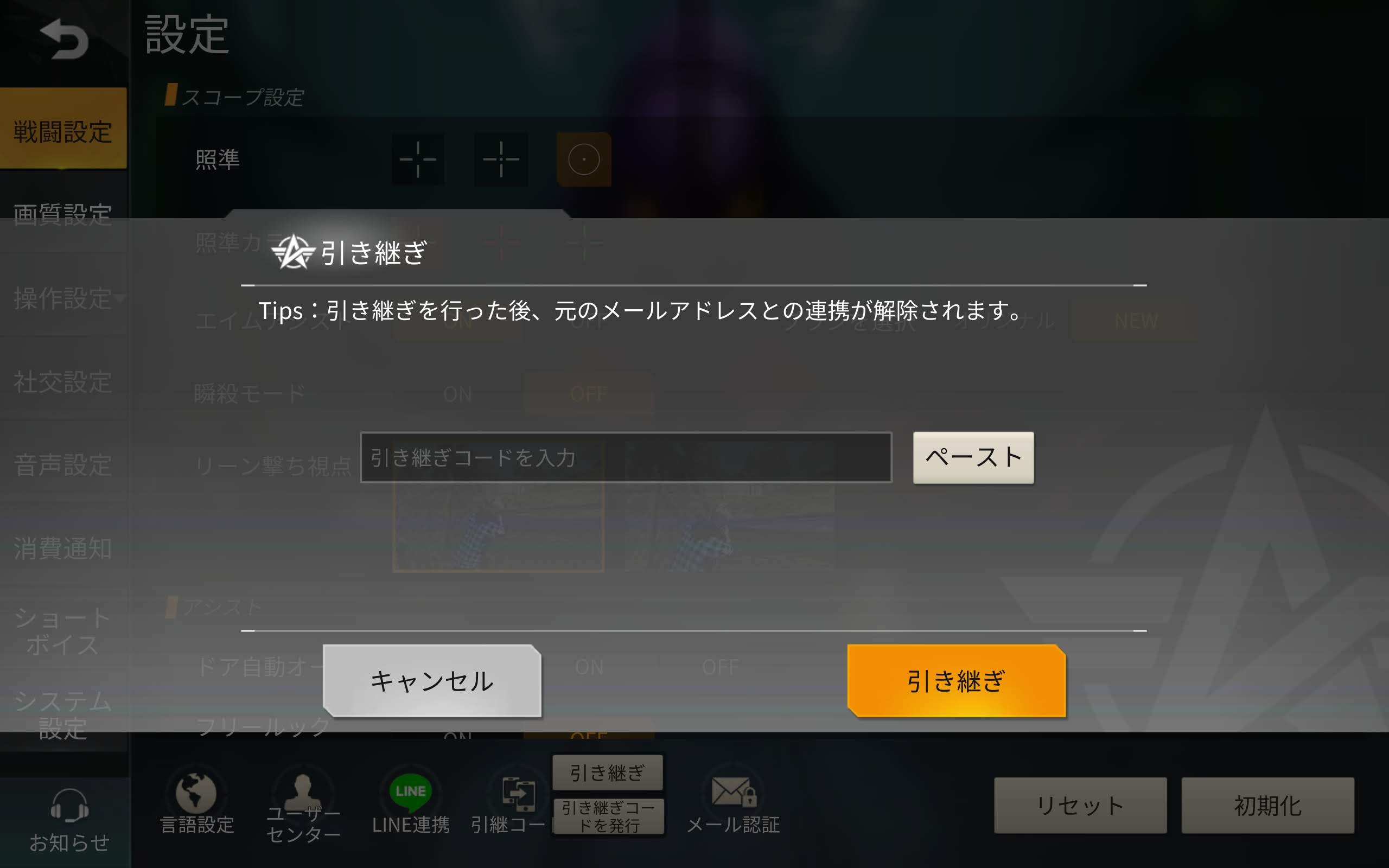
引き継ぎコードの入力画面に移行します。引き継ぎコードを入力してください。ペーストをタップすることでコピーしてあるものを貼り付けることができます。引き継ぎボタンを押すことで完了です。
注意点
- 新規アカウントや交換した直後のアカウントは1ヶ月間アカウントの引き継ぎができなくなる。
- SNSの連携やセーフティーアドレスが交換される。
- ダイヤや金券は引き継がれる
Twitterなどで連携している場合はアカウントの引き継ぎを行うと交換先のアカウントに移行されます。OSが違う場合は以前使用していたSNSアカウントで連携できるので忘れずに連携しておきましょう。またセーフティーアドレスも交換されます。セーフティーアドレスは登録してあるアカウントから外さないと同じアドレスを使用できません。注意してください。
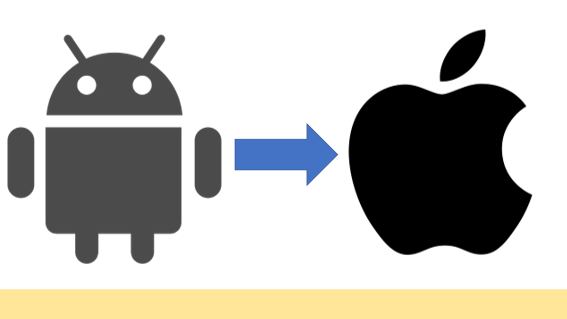
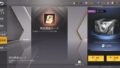
コメント
荒野行動についてです。AndroidからiPadにデータ移行をしたいのですが、BUFFプラットフォームの連携を解除しないとできないみたいで、でもその解除方法がなんなのか、またBUFFプラットフォームが何なのか分かりません。教えていただけないでしょうか?